Kā novērst mirgojošu jautājuma zīmi Mac datorā
Mirgojošā jautājuma zīme ir jūsu Mac veids, kā pateikt, ka tam ir problēmas atrast sāknējamu operētājsistēmu. Parasti jūsu Mac sāks sāknēšanas procesu pietiekami ātri, lai jūs nekad nepamanītu displejā mirgojošo jautājuma zīmi. Bet dažreiz Mac datorā var parādīties jautājuma zīmes ikona, vai nu pirms neilga laika beidzot pabeidzot startēšanas procesu, pretējā gadījumā tas var šķist iestrēdzis uz jautājuma zīmes, gaidot jūsu palīdzēt.
Kamēr jautājuma zīme mirgo, jūsu Mac pārbauda visus pieejamos diskus, lai atrastu operētājsistēmu, ko tā var izmantot. Ja tas tādu atrod, jūsu Mac pabeigs sāknēšanu. No jūsu jautājumā sniegtās informācijas šķiet, ka jūsu Mac galu galā atrod disku, ko var izmantot kā startēšanas disku, un pabeidz sāknēšanas procesu. Jūs varat saīsināt, patiesībā, likvidēt meklēšanas procesu, sistēmas preferencēs atlasot startēšanas disku.
-
Noklikšķiniet uz Sistēmas preferences ikonu dokā vai atlasiet System Preferences no Apple izvēlnes.
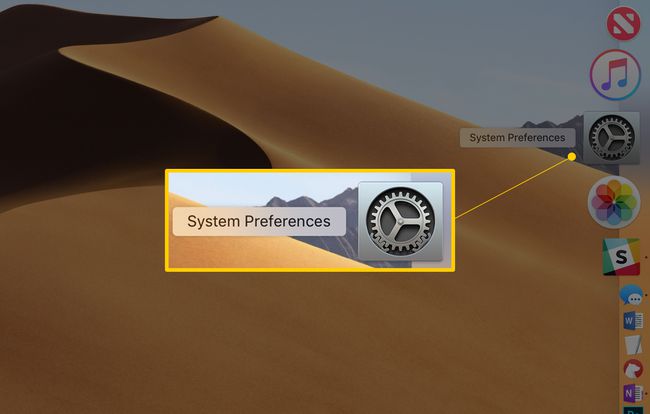
-
Noklikšķiniet uz Startēšanas disks preferenču rūts Sistēmas preferenču sadaļā Sistēma.
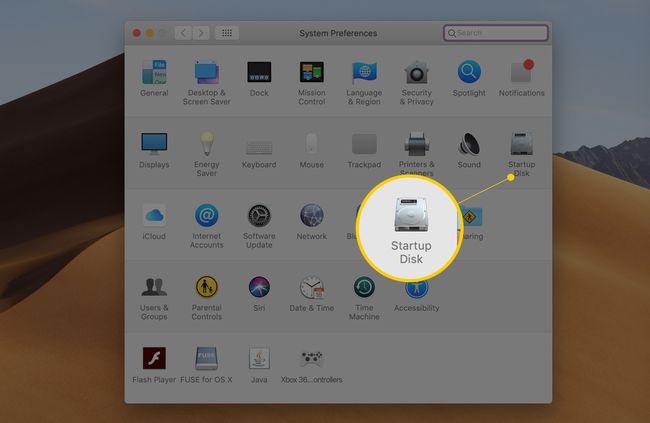
Tiks parādīts to disku saraksts, kas pašlaik ir pievienoti jūsu Mac datoram un kuros ir instalēta OS X, macOS vai cita sāknējama operētājsistēma.
-
Noklikšķiniet uz piekaramā atslēga ikonu apakšējā kreisajā stūrī, pēc tam norādiet sava administratora paroli.
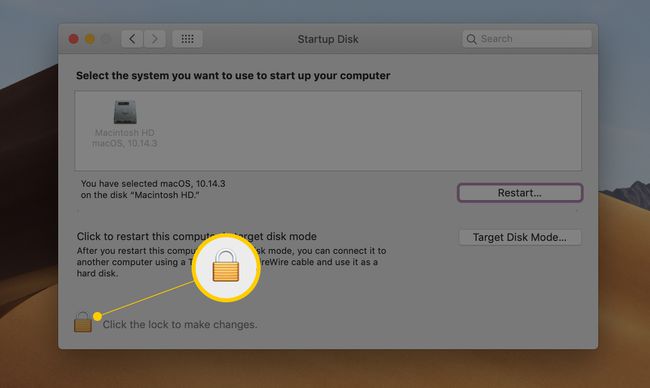
-
Pieejamo disku sarakstā atlasiet to, kuru vēlaties izmantot kā startēšanas disku.
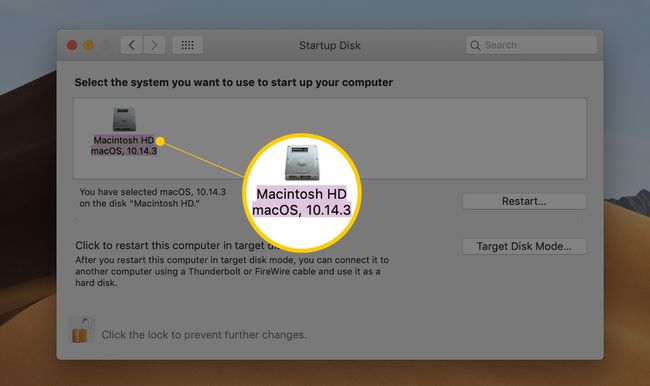
-
Lai izmaiņas stātos spēkā, jums būs jārestartē Mac dators.
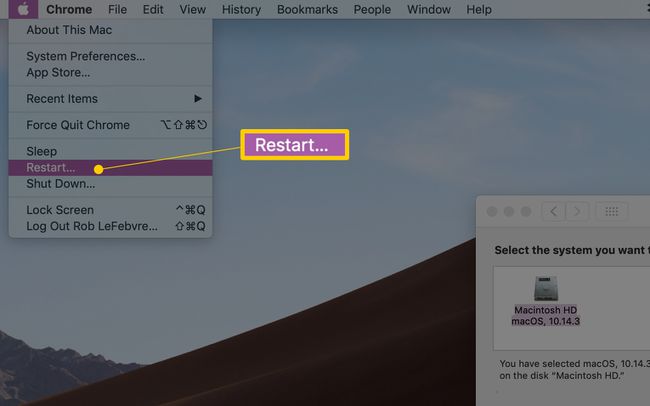
Ja nākamreiz startējot Mac datoru, mirgojošā jautājuma zīme nepazūd un Mac nepabeidz sāknēšanu, iespējams, jums ir nopietnāka problēma nekā grūti atrodama operētājsistēma. Iespējams, ka jūsu izvēlētajā startēšanas diskdzinī ir problēmas, iespējams, diska kļūdas, kas neļauj pareizi ielādēt nepieciešamos startēšanas datus.
Izmantojiet Disk Utility, lai pārbaudītu, kurš sējums ir startēšanas disks
Bet, pirms izmēģināt drošās sāknēšanas opciju, atgriezieties un pārbaudiet startēšanas disku, ko atlasījāt iepriekšējā darbībā. Pārliecinieties, vai tas ir tas pats, ko jūsu Mac faktiski izmanto, kad tas beidzot tiek palaists.
Varat uzzināt, kurš sējums tiek izmantots kā starta disks, izmantojot Disk Utility — lietotni, kas iekļauta operētājsistēmā Mac OS.
-
Palaist Diska utilīta, kas atrodas /Applications/Utilities.
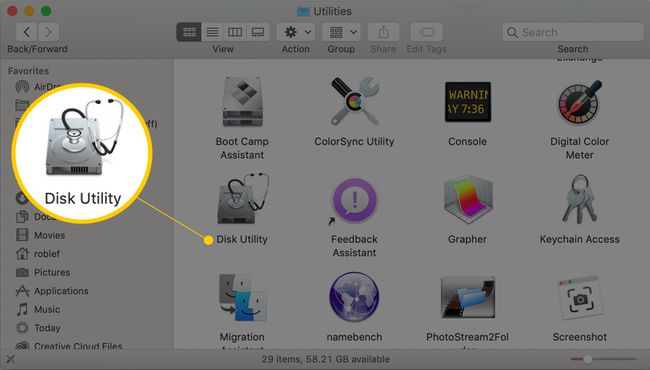
Disk Utility parāda katra Mac datoram pievienotā sējuma piestiprināšanas punktu. Startēšanas diska stiprinājuma punkts vienmēr ir "/"; tā ir slīpsvītra bez pēdiņām. Uz priekšu vērstā slīpsvītra tiek izmantota, lai norādītu Mac hierarhiskās failu sistēmas saknes vai sākuma punktu. Startēšanas disks vienmēr ir Mac OS failu sistēmas sakne vai sākums.
-
Diska utilīta sānjoslā atlasiet a apjomsun pēc tam pārbaudiet montāžas punktu, kas norādīts skaļuma informācijas apgabalā loga apakšējā centrā. Ja redzat slīpsvītras simbolu, šis apjoms tiek izmantots kā starta disks. Ja sējums nav startēšanas disks, tā stiprinājuma punkts parasti tiek norādīts kā /Volumes/(sējuma nosaukums), kur (sējuma nosaukums) ir atlasītā sējuma nosaukums.
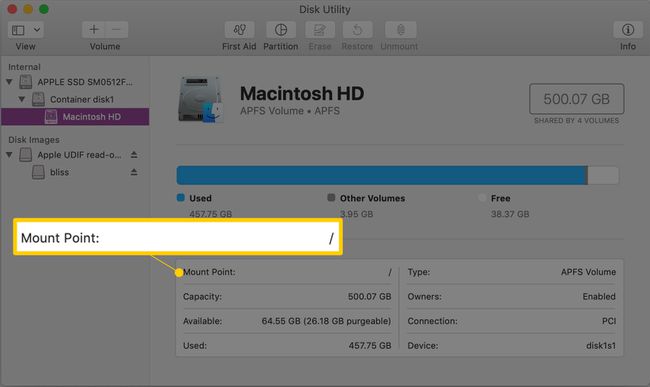
Turpiniet atlasīt sējumus Disk Utility sānjoslā, līdz atrodat startēšanas sējumu.
Tagad, kad zināt, kurš sējums tiek izmantots kā startēšanas disks, varat atgriezties Startup Disk preferenču rūtī un iestatīt pareizo sējumu kā startēšanas disku.
Izmēģiniet Safe Boot
Droša sāknēšana ir īpaša palaišanas metode, kas liek jūsu Mac datoram ielādēt tikai minimālo informāciju, kas tai nepieciešama darbībai. Droša sāknēšana arī pārbauda, vai startēšanas diskdzinī nav diska problēmu, un mēģina novērst visas radušās problēmas.
Informāciju par drošas sāknēšanas opcijas izmantošanu varat atrast sadaļā Kā izmantot sava Mac datora drošās sāknēšanas iespēju rakstu.
Izmēģiniet Safe Boot. Kad jūsu Mac ir sāknēts, izmantojot drošo sāknēšanu, turpiniet un restartējiet Mac, lai redzētu, vai sākotnējā jautājuma zīmes problēma ir novērsta.
Papildu problēmu novēršanas rokasgrāmatas
Ja joprojām rodas problēmas ar Mac pareizu sāknēšanu, pārbaudiet šīs problēmas problēmu novēršanas padomi Mac startēšanas problēmām.
Kamēr jūs to darāt, iespējams, vēlēsities arī ieskatīties šajā rokasgrāmatā Jaunā Mac iestatīšana. Tajā ir ietverti noderīgi ceļveži, lai izveidotu un palaistu Mac datoru.
Ja joprojām pastāv problēmas ar startēšanu, mēģiniet startēt no citas ierīces. Ja jums ir nesen izveidots startēšanas diska dublējums/klons, mēģiniet palaist no sāknējamā dublējuma. Atcerieties, ka Time Machine neveido dublējumkopijas, no kurām var palaist. Jums būtu jāizmanto lietotne, kas var izveidot klonus, piemēram, Oglekļa kopēšanas klonētājs, SuperDuper, Disk Utility Restore funkcija (OS X Yosemite un agrāk), vai izmantojiet Disk Utility, lai klonētu Mac disku (OS X El Capitan un vēlāk).
Jūs varat izmantot Mac OS X startēšanas īsceļi lai izvēlētos citu disku, no kura īslaicīgi sāknēt.
Ja varat palaist Mac datoru no cita diska, iespējams, būs jālabo vai jānomaina sākotnējais startēšanas disks. Ir vairākas lietotnes, kas var novērst nelielas diska problēmas, tostarp Diska utilīta Pirmā palīdzība iezīme un Drive Genius. Varat arī izmantot citu īpašu palaišanas režīmu, ko sauc Viena lietotāja režīms lai palaišanas diskā veiktu diska remontu.
